iPhone 또는 iPad에서 "App Store에 연결할 수 없음" 해결법

먼저 Apple의 시스템 상태를 확인한 다음
인터넷 연결 문제, VPN 간섭, 시간 및 날짜 설정,
DNS 오류, 오래된 소프트웨어 또는 네트워크 설정을 확인합니다.
또한 장치를 다시 시작하고 앱스토어에서 로그아웃하려고 할 수도 있습니다.
iPhone 또는 iPad에서 앱을 다운로드할 때
"App Store에 연결할 수 없습니다" 오류 메시지가 표시되나요?
다음은 앱스토어에 연결할 수 없는 경우
시도할 수 있는 몇 가지 솔루션입니다.
Apple의 시스템 상태 확인
먼저 Apple의 서버에 책임이 없을 가능성을 제거하여
아래 문제 해결 작업의 체크리스트를 실행하는 번거로움을 덜 수 있습니다.
Apple 시스템 상태 웹 사이트로 이동하여 오류가 있는지 확인합니다.
"모든 서비스가 정상적으로 작동합니다"라고 표시되면
연결 문제가 발생할 수 있습니다.

일부 서비스에 문제가 발생했다는 메시지가 표시되면
"+" 더하기 아이콘을 클릭하여 서비스의 전체 목록을 확장합니다.
"App Store - Available"이 표시되면
아래의 다음 단계로 이동할 수 있습니다.
Apple이 App Store에 문제가 있는 경우 시간을 두고 나중에 다시 시도하십시오.
인터넷 연결 확인
이미 이 작업을 수행했을 가능성이 높지만
앱스토어 연결 문제는 일반적으로 인터넷 연결 문제로 인해 발생합니다.
가장 먼저 해야 할 일은 장치가
인터넷에 연결할 수 있는지 확인합니다.
Safari의 웹 사이트에 액세스하거나 소셜 미디어 앱에서
피드를 새로 고치면 이 작업을 수행할 수 있습니다.
로컬(Wi-Fi) 연결에 문제가 있다고 생각되면
제어 센터에서 Wi-Fi를 끕니다.
iPhone 또는 iPad 화면의 오른쪽 상단 모서리에서
아래로 쓸어 내려 액세스할 수 있습니다.
Wi-Fi가 활성화된 경우 아이콘은 파란색이 됩니다.

Wi-Fi 문제는 일시적인 서비스 중단 또는
로컬 네트워크 하드웨어 장애로 인해 발생할 수 있습니다.
라우터와 모뎀의 전원을 껐다가 다시 켜는 사이에
약 10초간 대기하여 로컬 네트워크 문제를 원인으로 제외할 수 있습니다.
VPN 사용 안 함
VPN은 유용하고 거의 확실히 지불할 가치가 있지만,
모든 종류의 문제를 일으킬 수도 있습니다.
이는 선택한 VPN 공급자 또는 로컬 서버에
일시적인 문제가 될 수 있지만 Apple이 차단하기로 선택한
소위 "의심스러운" 활동일 수도 있습니다.
연결이 끊어지면 모든 인터넷 트래픽을 비활성화하는
킬 스위치를 제공하는 VPN 공급자도 있습니다.
VPN을 원인으로 제외하는 가장 쉬운 방법은
VPN을 사용하지 않도록 설정하고 다시 시도하는 것입니다.
이렇게 하려면 VPN 공급자의 앱을 열고 연결을 끊습니다.
서버 전환을 시도하여 구성으로 인해 문제가 발생했는지 확인할 수도 있습니다.
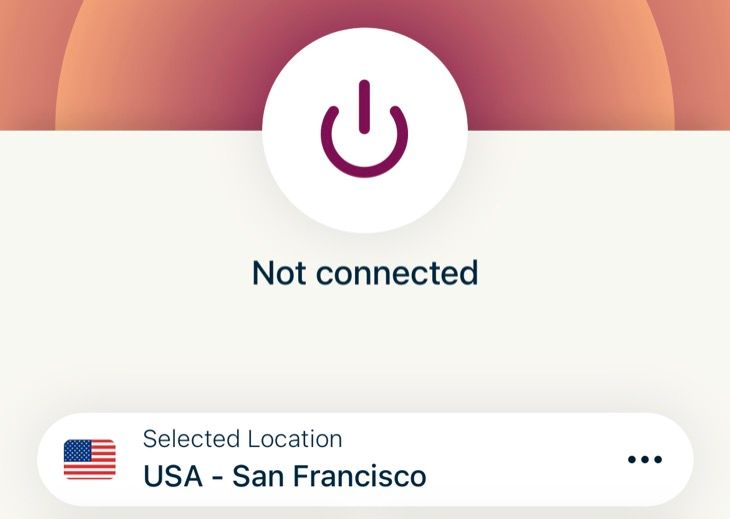
앱스토어를 열고 다시 연결해 보십시오.
문제 해결이 완료되면 VPN을 다시 활성화하는 것을 잊지 마십시오.
날짜 및 시간이 올바르게 설정되었는지 확인
시간대별로 날짜와 시간이 정확하게 설정되지 않으면
앱스토어에 문제가 발생할 수 있습니다.
이에 대한 손쉬운 해결책은 설정 > 일반 > 날짜와 시간 아래에서
자동으로 날짜와 시간을 설정하는 것입니다.
자동으로 시간 및 날짜 설정 상자를 선택합니다.
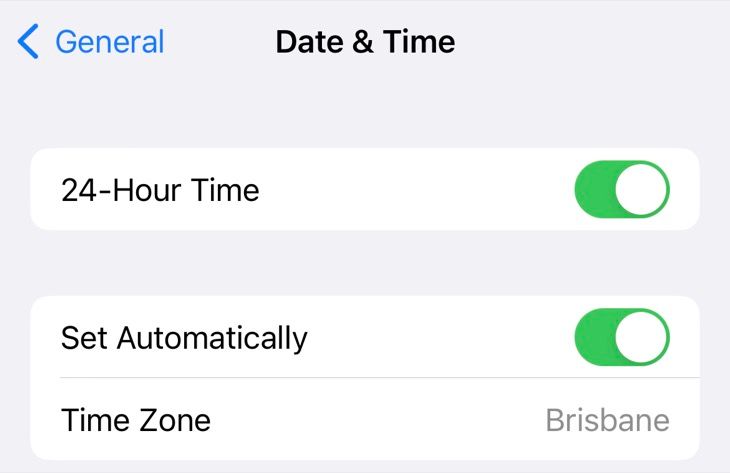
또한, 앱 스토어가 설정 > 개인 정보 및 보안 > 위치 서비스에서
사용자의 위치에 액세스할 수 있도록 허용하는 것도 도움이 될 수 있습니다.
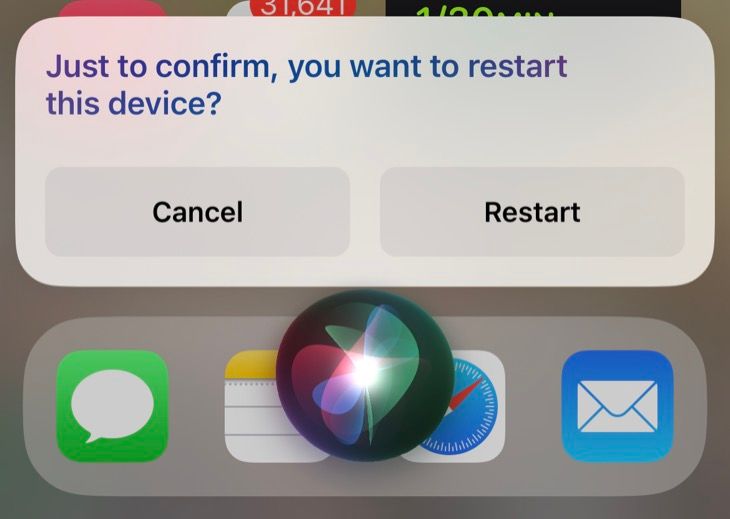
iPhone 또는 iPad 다시 시작
빠른 재시작은 앱 스토어에 연결하는 데 방해가 될 수 있는
일시적인 결함을 해결할 수 있습니다.
Siri에게 "iPhone 다시 시작" 또는 "iPad 다시 시작"을
요청하여 iPhone 또는 iPad를 다시 시작할 수 있습니다.
이 경우 장치의 전원이 꺼졌다가 켜집니다.
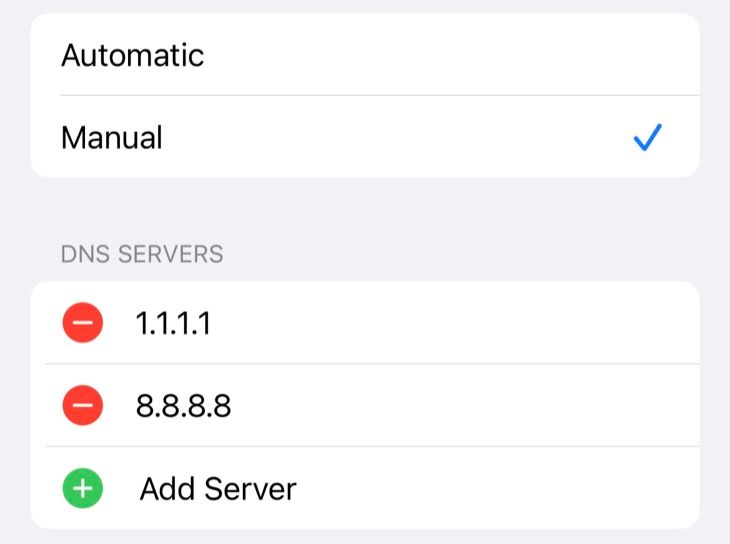
또는 평소와 같이 장치를 끄고 몇 초 기다렸다가 다시 켤 수 있습니다.
iPad를 끄는 방법과 iPhone을 끄는 방법에 대해 알아봅니다.
DNS 서버 변경 시도
다른 모든 문제가 해결되지 않으면 좀 더
모험적인 문제 해결 옵션을 시도해 볼 가치가 있습니다.
DNS는 Domain Name System(도메인 이름 시스템)을 의미하며
도메인 이름과 참조하는 IP 주소 사이의 간격을 메우는 데 사용됩니다.
선택한 DNS 서버에 문제가 발생하면 App Store를
비롯한 서비스에 연결하는 데 문제가 발생할 수 있습니다.
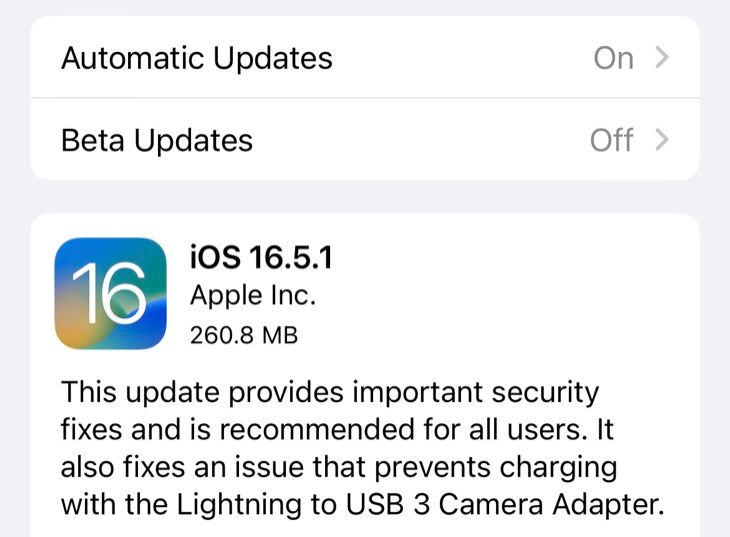
iPhone 또는 iPad의 DNS 서버 설정을
Settings > Wi-Fi > [Your Network] > Configure DNS(DNS 구성)에서
권장되는 타사 대안 중 하나로 변경해 보십시오.
quad9, Cloudflare 및 OpenDNS와 같은 옵션은
인터넷 서비스 공급자가 제공하는 DNS 서버
(기본적으로 사용 중인 서버)보다 빠르고 안전하며 안정적일 수 있습니다.
장치 소프트웨어 업데이트
iPhone 또는 iPad 소프트웨어를 업데이트하는 것은
특히 오래된 소프트웨어를 실행하는 오래된 장치에서
시도해 볼 가치가 있을 수 있습니다.
설정 > 일반 > 소프트웨어 업데이트를 방문하여
보류 중인 업데이트를 다운로드한 후 설치하면 됩니다.
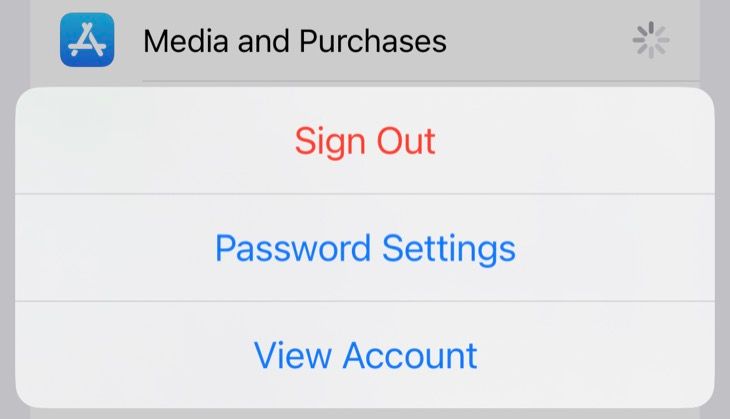
오래된 장치는 iOS 또는 iPadOS의 이전 버전을
실행하는 경우에도 App Store에 액세스할 수 있어야 합니다.
이전 소프트웨어를 실행할 때 직면할 수 있는 가장 큰 장애물은
OS의 최신 버전에 의존하는 앱과의 호환성입니다.
로그아웃한 후 다시 로그인
앱스토어 문제가 연결 문제일 가능성이 높지만,
로그아웃했다가 다시 로그인하는 것도 시도해 볼 가치가 있습니다.
Settings > [Your Name] > Media & Purchases에서
"Sign Out" 버튼을 누르면 됩니다.
그러면 기본 Apple ID가 로그인된 상태로 앱 스토어에서 로그아웃됩니다.
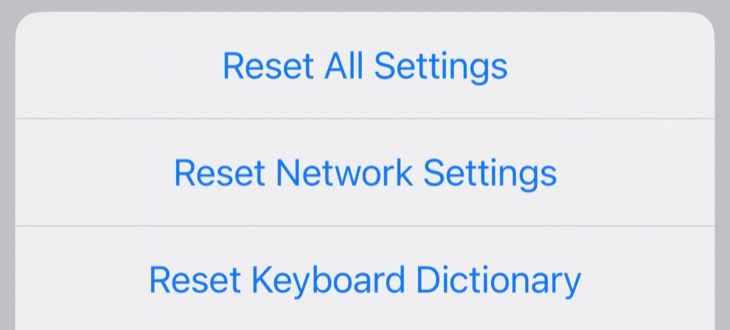
그런 다음 로그인하고 동일한 메뉴를 사용하여
앱스토어에 다시 액세스할 수 있습니다.
당신이 시도하고 싶을지도 모르는 더 극단적인 방법은
Settings > [Your Name] 아래에서 전체 Apple ID에서 로그아웃하는 것입니다.
여기에는 연락처 및 Keychain과 iCloud와 다시 동기화하는 것이 포함됩니다.
네트워크 설정 재설정 고려
모든 작업을 시도했지만 "App Store에 연결할 수 없습니다"
메시지가 계속 표시되면 네트워크 설정을 재설정하십시오.
이렇게 하면 DNS 및 프록시 구성과 같은 설정이 출고 시
기본값으로 복원되고 장치에 추가한 무선 네트워크에 대해
저장된 Wi-Fi 자격 증명도 모두 손실됩니다.
이렇게 하려면 설정 > 일반 > 전송 또는 재설정 iPhone/iPad >
재설정으로 이동한 후 나타나는 옵션 목록에서
"네트워크 설정 재설정"을 선택합니다.
선택 사항을 확인하고 재설정이 완료될 때까지 기다립니다.
2022.10.18 - 아이폰 IMEI 번호를 확인하는 간단한 방법
2023.01.07 - 아이폰을 다운그레이드 할 수 없는 이유
아이폰을 다운그레이드 할 수 없는 이유
아이폰을 다운그레이드 할 수 없는 이유 애플은 아이폰과 아이패드에 설치할 수 있는 소프트웨어를 맥 데스크톱 컴퓨터에서 볼 수 없는 방식으로 엄격하게 통제하고 있다. 따라서 애플이 이전
kanonxkanon.tistory.com
2023.06.05 - 에어팟 또는 에어팟 Pro 배터리 수명을 개선하는 방법을 알아보자
2023.02.22 - 아이폰을 잃어버렸을 시 진행하여 도용 및 도난을 막는 방법
-
'IT 이것저것 > iphone' 카테고리의 다른 글
| Android 기기에서 아이폰을 찾는 방법에 대해 알아보자 (0) | 2023.10.12 |
|---|---|
| 아이폰 뒷면을 두드려 손전등을 켜는 방법 (0) | 2023.10.02 |
| 아이폰의 기본 제공 수면음, 화이트 노이즈 플레이어 사용하기 (0) | 2023.08.30 |
| Apple Watch "Storage Full" 오류를 해결하는 방법 (0) | 2023.08.08 |
| 애플 에어태그 충전해야 할까? 충전하면 얼마나 갈까? (0) | 2023.07.11 |




댓글
KaNonx카논님의
글이 좋았다면 응원을 보내주세요!
이 글이 도움이 됐다면, 응원 댓글을 써보세요. 블로거에게 지급되는 응원금은 새로운 창작의 큰 힘이 됩니다.
응원 댓글은 만 14세 이상 카카오계정 이용자라면 누구나 편하게 작성, 결제할 수 있습니다.
글 본문, 댓글 목록 등을 통해 응원한 팬과 응원 댓글, 응원금을 강조해 보여줍니다.
응원금은 앱에서는 인앱결제, 웹에서는 카카오페이 및 신용카드로 결제할 수 있습니다.